ghost一键还原硬盘版 v11.2.2017.1217 官网最新版
- 系统工具
- 16.76M
- 最新版
- 13947
- 2025-01-19 03:33
ghost一键还原是一款一键还原系统的工具,让你的系统快速恢复到原来的一个时间点,让系统使用更加流畅稳定,绿色资源网诚意推荐!
ghost一键还原是“DOS之家”首创的4种版本(硬盘版/光盘版/优盘版/软盘版)同步发布的启动盘,适应各种用户需要,既可独立使用,又能相互配合。
1.在绿色资源网下载并安装ghost一键还原工具
2.使用一键还原之前我们需要备份操作系统(当然如果你有镜像文件的话可以略过此步骤),点击备份按钮,此时电脑会重新启动以来完成备份的操作,备份的时间可能有点长,大概十几分钟到二十分钟左右,请耐心等待。
3.完成备份之后我们就可以来进行一键还原操作了。此时我们再次打开一键还原软件,我们可以看到一键还原按钮已经从灰色变成了可选择状态,用户只需一点便可完成还原系统的操作,当然这不是我们今天讲解的重点,我们今天主要是使用GHOST进行一键还原。
4.我们进行GHOST一键还原之前还需要导出备份的镜像文件(小编这个一键还原工具需要此项操作步骤,如果你的工具可以指定备份文件路径或者知道备份的路径此步骤可以略过),打开工具点击导出,指定文件夹,然后点击确定即可。
5.我们重启电脑,选择一键GHOST(当你在软件面板选择GHOST的时候一样会让你重新启动电脑),然后一路Enter键,我们便会来到一键GHOST主菜单,我们选择GHOST11.2(不同版本的一键还原工具GHOST版本可能不一样),进入到GHOST操作界面。
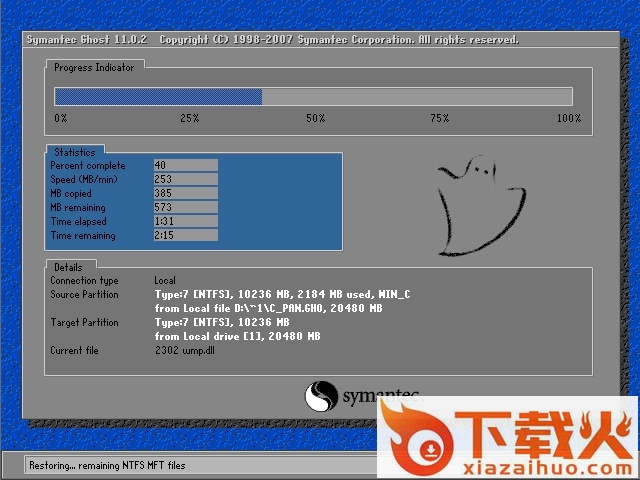
6.我们把光标移动到local选项,点击Enter进入,然后选择Partition选项,点击Enter。之后选择From Image选项即可进入GHO文件选择界面。
7.我们选择刚才备份GHO文件的目录,里面的盘符信息有时候可能会跟我们平时使用的盘符名称有所不同,例如原来的F盘,到了这里可能变成了E盘,我们进行选择的时候一定要注意查看是否是你想要选择的那个盘符。
8.完成选择之后一路Enter键便可以完成了一键还原了,是不是很简单呀。当然默认选择的安装目录是C盘,如果你想安装系统的文件不是C盘的话,还需要进行磁盘的选择,在还原系统之前确保已经对资料进行了备份。
在一键还原之前我们需要确保要使用的GHO文件是正确的和完整的,如果是自己备份的文件,要确保备份之时的操作系统是可以正常使用的,如果使用的是镜像文件,确保镜像文件是完整的。
其他精品绿色应用软件推荐
深度ghost工具箱 v4.0 测试版本
GHOST工具箱是由深度小兵推出的一键备份还原工具,帮助计算机小白更安全稳定的还原系统和安装硬盘,解决了系统还原和重装的大问题,绿色资源网诚意推荐! 深度GHOST工具箱官网介绍GHOST工具箱以GHOST11为核心,用于Windows系统的备份及还原,不修改BIOS和MBR,不
本站提供绿色免费软件《深度ghost工具箱 v4.0 测试版本 》最新版免费下载,适用于WinAll, WinXP, Win7, Win8,软件大小4.25M,下载火软件网提供免费下载安装!
本站内容由用户发布来源互联网公开内容,如果你发现我们网站内容存在违法有害信息或侵犯您的合法权益,请邮件(3258257@qq.com)告诉我们,我们核实后第一时间删除!